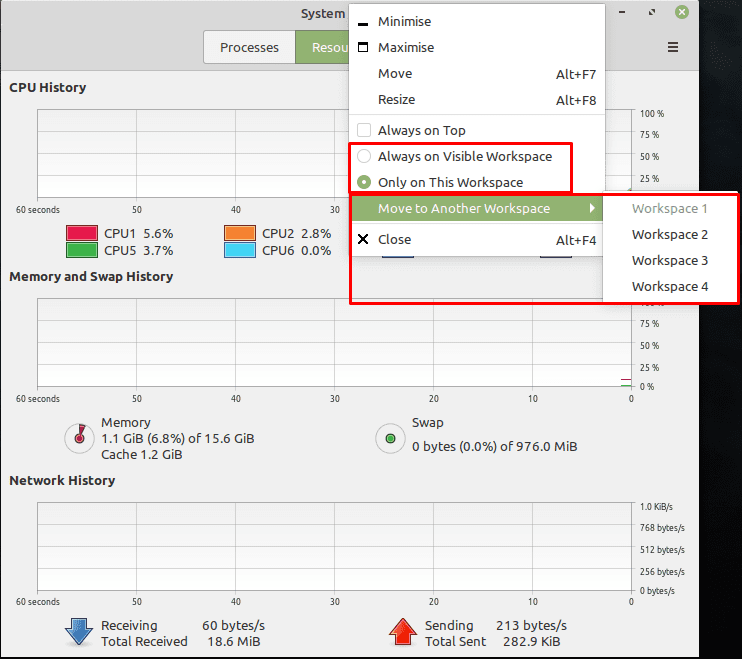Одна з корисних функцій, які включає Linux Mint, називається «Робочі простори». Робоча область, по суті, є а другий робочий стіл, схожий на фізичний другий монітор, за винятком того, що ви не можете побачити їх обидва одночасно. Робочі простори створені для того, щоб було легше розділяти та відстежувати окремі завдання. Вони можуть бути зручними, якщо у вас багато вікон, з якими вам потрібно регулярно взаємодіяти, але у вас немає місця для всіх на вашому моніторі.
За замовчуванням вікна в кожній робочій області відрізняються один від одного, тобто ви не можете використовувати Alt + Tab для перемикання між ними, хоча це можна змінити. Немає ізоляції рівня пам'яті чи чогось іншого; робочі області не діють як віртуальна машина чи інструмент безпеки; вони просто тримають вікна окремо одне від одного.
Як перейти на нову робочу область – Linux Mint
Щоб перейти до іншого робочого простору, ви хочете використовувати комбінації клавіш Ctrl + Alt + Left і Ctrl + Alt + Right. Ці два ярлики проведуть вас через чотири робочі області за замовчуванням.
Примітка: Ви не можете переходити з робочої області чотири до робочої області один або один до чотирьох; вам доведеться пройти довгий шлях.
Комбінацію клавіш, що використовується для циклічного перегляду робочих областей, можна редагувати в налаштуваннях комбінації клавіш. Щоб дізнатися, як редагувати комбінації клавіш, натисніть тут. Ви також можете створити ярлики в налаштуваннях ярликів, щоб перейти безпосередньо до певної робочої області, а не циклічно переглядати список. Комбінації клавіш для безпосереднього перемикання на робочу область не мають призначених комбінацій клавіш за замовчуванням. Вам доведеться встановити власний.
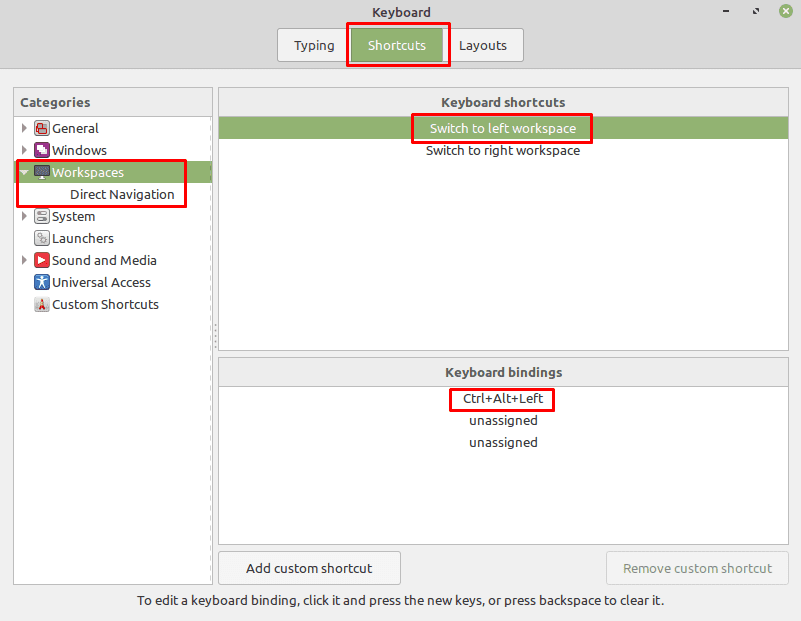
Якщо ви виявите, що хочете перемістити вікно з однієї робочої області в іншу або мати те саме вікно видимим у кількох робочих областях, ви можете зробити це, клацнувши правою кнопкою миші верхню панель вікна. Щоб перемістити вікно в іншу робочу область, виберіть «Перемістити в іншу робочу область». Потім виберіть, до якого робочого простору ви хочете його перемістити. Щоб зробити його видимим на всіх робочих просторах, виберіть перемикач «Завжди на видимому робочому просторі».